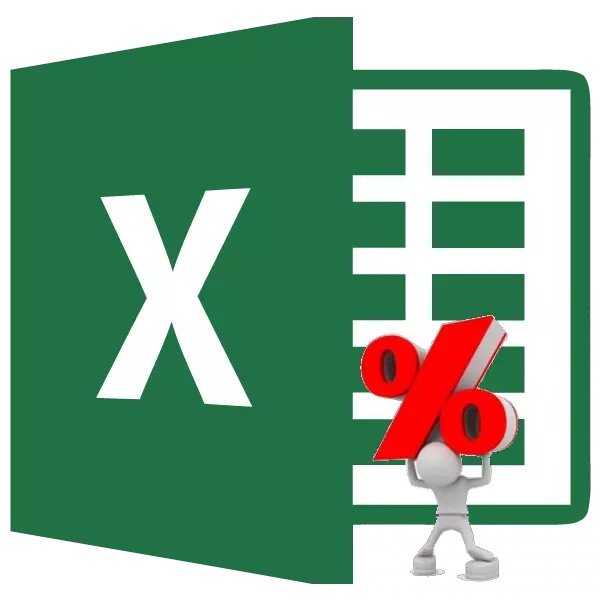
Pengurangan minat dari kalangan pengiraan matematik bukanlah fenomena yang jarang berlaku. Sebagai contoh, di institusi komersil memotong peratusan VAT dari jumlah keseluruhan untuk menubuhkan harga barangan tanpa VAT. Yang sama membuat pelbagai kawalan. Marilah kita mengetahui bagaimana untuk menolak peratusan dari antara program Microsoft Excel.
Penolakan peratus peratus dalam Excel
Pertama sekali, mari kita fikirkan bagaimana peratusan dikurangkan secara umum. Untuk menolak peratusan dari kalangan, anda perlu segera menentukan berapa banyak ungkapan kuantitatif akan menjadi peratusan tertentu dari nombor ini. Untuk ini, nombor awal untuk peratusan adalah pelbagai. Kemudian, hasil yang diperoleh ditolak dari nombor asal.
Dalam formula dalam pengasingan, ia akan kelihatan seperti ini: "= (Nombor) - (Nombor) * (Value_Proserant)%."
Kami akan menunjukkan penolakan peratusan pada contoh tertentu. Katakan, dari antara 48 kita perlu tolak 12%. Klik pada mana-mana helaian lembaran, atau buat entri dalam garis perumus: "= 48-48 * 12%".
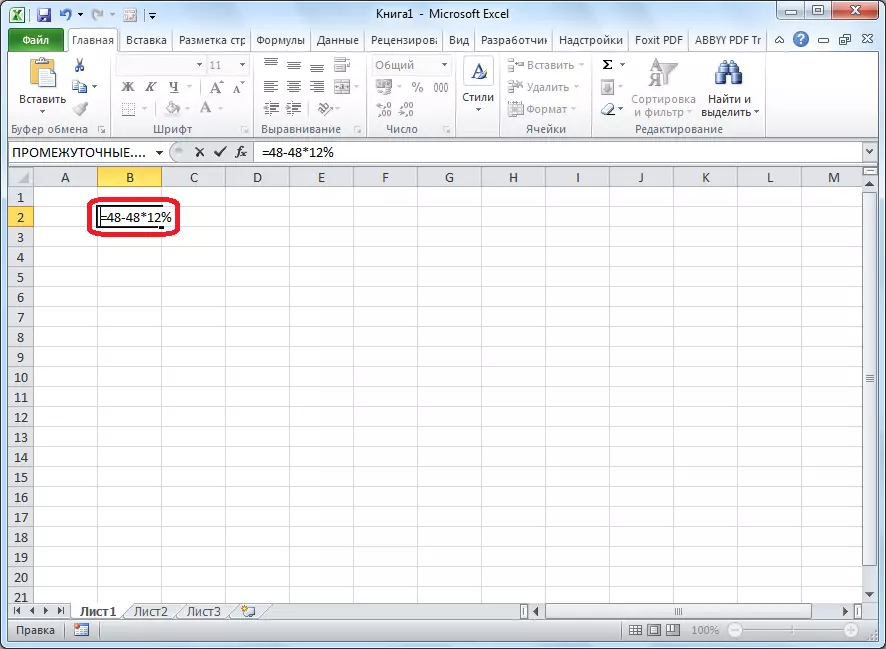
Untuk membuat pengiraan, dan melihat hasilnya, klik pada butang Enter pada papan kekunci.
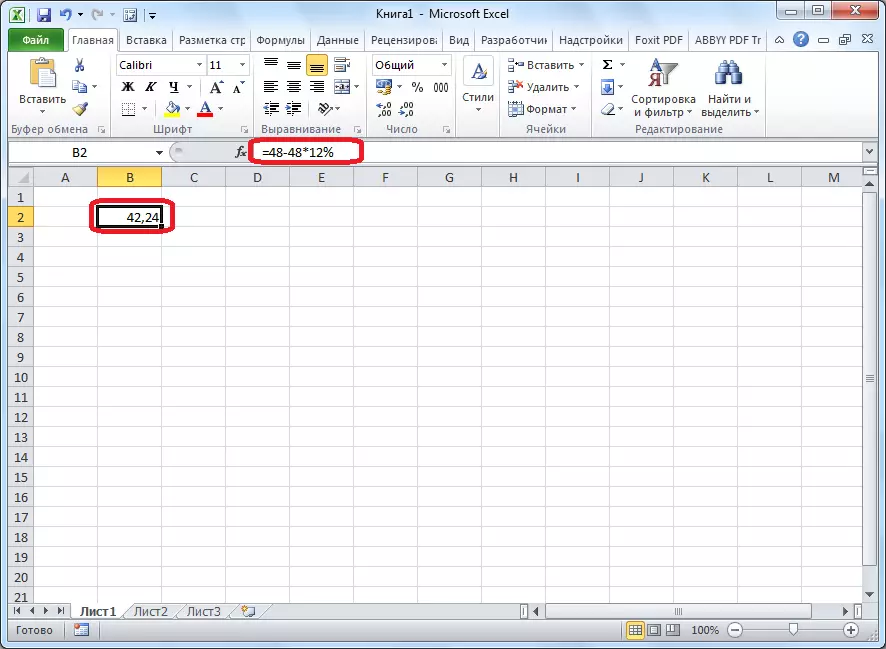
Penolakan minat dari meja
Sekarang mari kita fikirkan bagaimana untuk menolak peratusan data yang telah disenaraikan di dalam jadual.
Sekiranya kita mahu memotong peratusan tertentu semua sel lajur tertentu, maka, pertama sekali, kita menjadi sel kosong di atas meja. Kami memasukkannya tanda "=". Seterusnya, klik pada sel itu, peratusan yang anda perlu tolak. Selepas itu, letakkan tanda "-", dan sekali lagi klik pada sel yang sangat, di mana ia diklik sebelum ini. Kami meletakkan tanda "*", dan dari papan kekunci, mengambil nilai peratusan yang berikut. Pada akhirnya, kami meletakkan tanda "%".

Klik pada butang Enter, selepas itu pengiraan dibuat, dan hasilnya dipaparkan di dalam sel di mana kami mencatatkan formula.
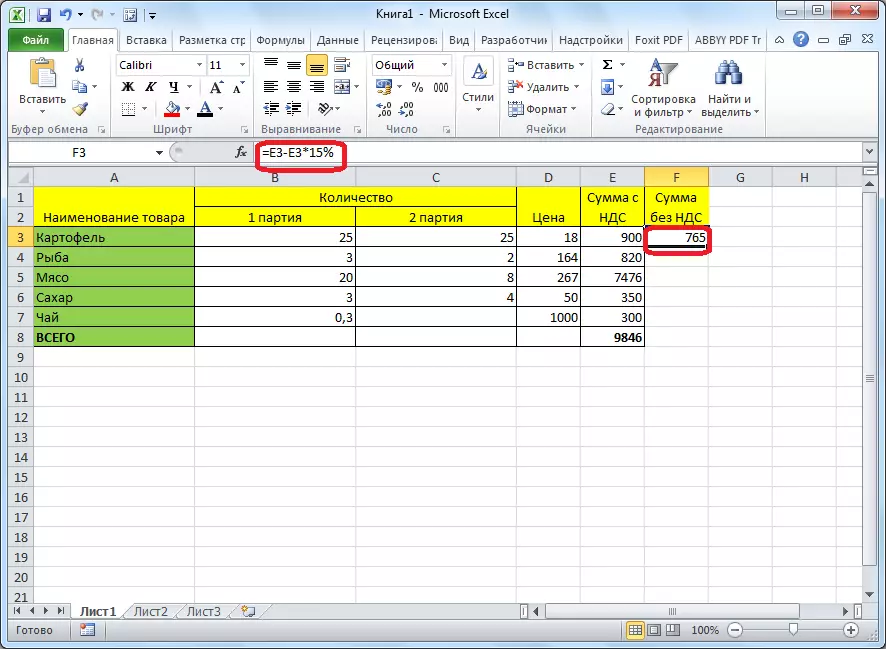
Agar formula disalin dan dalam sel-sel yang tinggal di lajur ini, dan, dengan itu, peratusan telah ditolak dari garis lain, kita menjadi penjuru kanan bawah sel di mana sudah ada formula yang dikira. Kami klik pada butang kiri pada tetikus, dan meregangkannya ke hujung meja. Oleh itu, kita akan melihat dalam setiap sel nombor, yang merupakan jumlah awal kurang daripada peratusan yang ditetapkan.
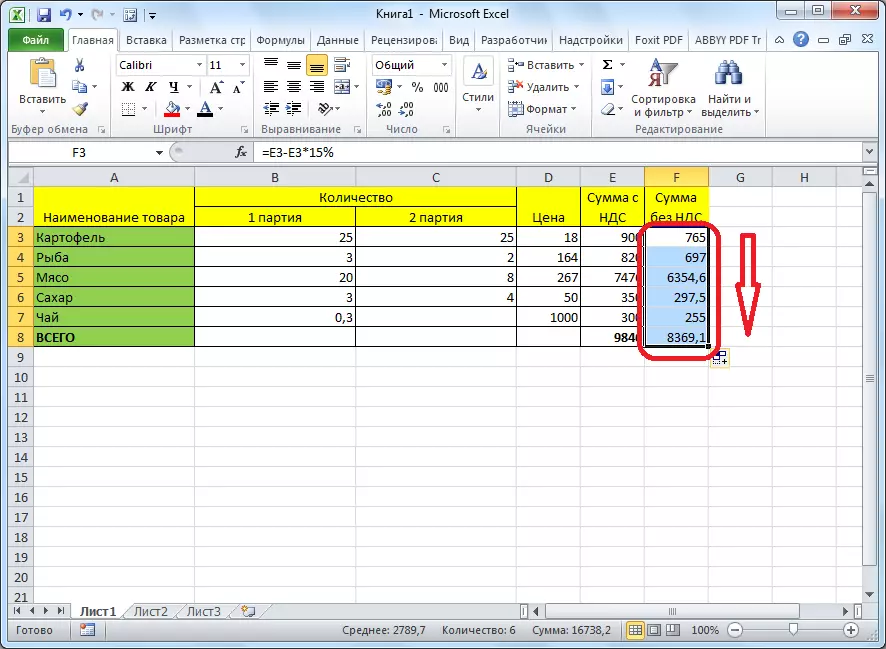
Oleh itu, kami melihat dua kes utama peratus peratus dari kalangan program Microsoft Excel: sebagai pengiraan mudah, dan sebagai operasi di dalam jadual. Seperti yang anda lihat, prosedur penolakan peratus tidak terlalu rumit, dan penggunaannya di dalam jadual membantu untuk memudahkan kerja yang ketara di dalamnya.
